May 2024 업데이트 됨: 우리의 최적화 도구를 사용하여 오류 메시지를 받지 않고 시스템 속도를 늦추십시오. 지금 다운로드 이 링크
- 다운로드 및 설치 여기에 수리 도구.
- 컴퓨터를 스캔하도록 합니다.
- 그러면 도구가 컴퓨터 수리.
Windows 10 시스템이 실패 할 때마다 실패에 대한 중요한 정보 (예 : 실패의 원인 및 원인)를 수집하고 기록합니다. 미니 덤프 파일로 저장 미니 덤프에서. 미니 덤프 파일을 분석하면 오류의 원인을 쉽게 이해할 수 있습니다. 최근에 컴퓨터에 오류가 발생하여 미니 덤프 파일을 찾는 방법과 위치를 알고 싶다면이 문서에 설명 된 방법을 따르면 문제의 원인을 쉽게 분석 할 수 있습니다.
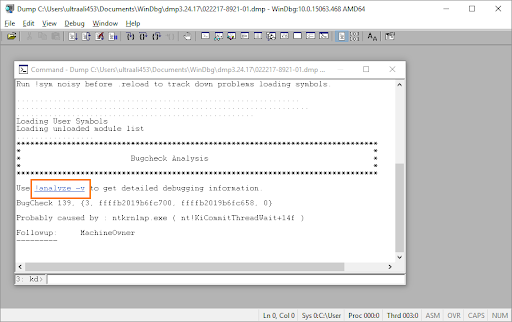
DMP 파일 확장자는 무엇을 의미합니까?
".dmp"확장자를 가진 Windows 메모리 덤프 파일은 이진 형식으로 저장된 시스템 파일입니다. 타사 프로그램 또는 시스템 기능의 오류 또는 갑작스러운 실패가 발생하면 이러한 파일이 자동으로 생성됩니다.
장애에 대한 세부 정보를 기록하므로 고급 사용자가 .dmp 파일을 사용하여 문제 해결 영향을받는 프로그램.
예를 들어, BSOD(죽음의 블루 스크린)가 있는 경우 자동으로 생성된 .dmp 파일에서 가능한 원인(드라이버 또는 기타 소프트웨어가 종종 의심됨)에 대한 세부 정보를 찾을 수 있습니다.
명백한 이유로 일반적으로 "Memory.dmp"또는 "Crash.dmp"라고합니다. 크기가 개별적으로 작을 수 있습니다.
그러나 DMP 파일은 시간이 지남에 따라 누적되므로 서로 연결될 때 많은 디스크 공간을 차지할 수 있습니다. 이렇게하면 디스크 정리 유틸리티를 사용하여 쉽게 정리할 수 있습니다.
Windows 용 디버깅 도구 다운로드 및 설치
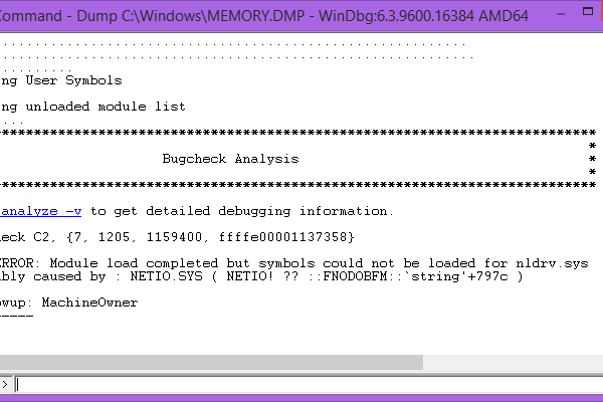
이 도구는 Windows 용 Windows SDK의 일부입니다. 도구 만 있으면됩니다.
Windows 개발 센터로 이동하여 Windows SDK 로더를 다운로드합니다. 도구가 아니라 도구 로더 일뿐입니다.
설치 프로그램은 전체 SDK의 로더입니다. 모든 추가 서비스가 필요하지 않고 도구 만 있으면됩니다.
- "설치할 구성 요소를 선택하십시오"라는 제목으로 패키지가로드되는 화면이 나타날 때까지 설치 프로그램에서 "다음"을 클릭합니다.
- Windows 용 디버깅 도구를 제외한 모든 패키지 옆의 모든 확인란을 선택 취소합니다.
- 설치를 클릭합니다.
설치 프로그램이 패키지를 다운로드하고 설치할 때까지 기다리십시오. 설치가 완료되면“닫기”를 클릭하십시오.
Windows 디버거를 사용하여 미니 덤프 파일을 분석합니다.
Windows 디버거는 컴퓨터의 복잡한 미니 덤프 파일 분석기입니다.
2024 년 XNUMX 월 업데이트 :
이제 이 도구를 사용하여 파일 손실 및 맬웨어로부터 보호하는 등 PC 문제를 방지할 수 있습니다. 또한 최대 성능을 위해 컴퓨터를 최적화하는 좋은 방법입니다. 이 프로그램은 Windows 시스템에서 발생할 수 있는 일반적인 오류를 쉽게 수정합니다. 손끝에 완벽한 솔루션이 있으면 몇 시간 동안 문제를 해결할 필요가 없습니다.
- 1 단계 : PC 수리 및 최적화 도구 다운로드 (Windows 10, 8, 7, XP, Vista - Microsoft Gold 인증).
- 2 단계 : "스캔 시작"PC 문제를 일으킬 수있는 Windows 레지스트리 문제를 찾으십시오.
- 3 단계 : "모두 고쳐주세요"모든 문제를 해결합니다.
- 컴퓨터에 Windows 10 SDK를 다운로드합니다. ISO 다운로드를 클릭합니다. 최신 버전의 Windows 10 SDK가 컴퓨터에 다운로드됩니다.
- ISO 파일“KSDKWIN10_MULFRE_EN-US_DV9”를 컴퓨터에 마운트하여 파일을보십시오.
- "WinSDKSetup"을 두 번 클릭하여 컴퓨터에 설치를 시작합니다.
- "위치 지정"창에서 "이 컴퓨터에 Windows Windows 10.0.18362.1 SDK 설치"를 선택하고 "다음"을 클릭합니다.
- "찾아보기"를 클릭하여 컴퓨터에서 별도의 설치 디렉토리를 선택할 수 있습니다.
- "라이센스 계약"창에서 "동의"를 클릭하여 컴퓨터에 패키지를 설치하는 데 동의합니다.
- 설치할 구성 요소를 선택하라는 메시지가 표시되면 "Debug Tools for Windows"옵션 만 선택하고 "설치"를 클릭합니다.
- 설치 프로세스가 완료되면 "닫기"를 클릭하여 구성 창을 닫습니다.
- Windows + R 키를 눌러 컴퓨터에서 "실행"창을 엽니 다. "cmd"를 입력하고 Ctrl + Shift + Enter를 눌러 관리자 권한이있는 명령 줄 창을 엽니 다.
- 명령 줄 창에서 이러한 명령을 하나씩 복사하여 붙여 넣은 다음 각 명령 다음에 Enter 키를 눌러 컴퓨터에서 하나씩 실행합니다.
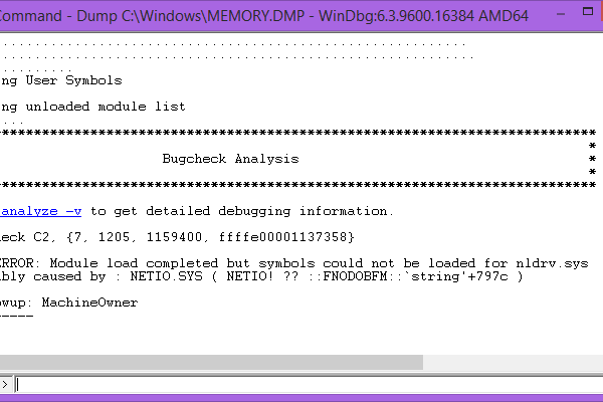
CD \ 프로그램 파일 (x86) \ Windows 키트 \ 디버거 \ x64 \
windbg.exe -IA
- 검색 창을 클릭하고“windbg”를 입력합니다. 그런 다음 WinDbg (x64) *를 마우스 오른쪽 버튼으로 클릭하고 관리자 권한으로 실행을 선택하여 컴퓨터에서 WinDbg를 엽니 다. WinDbg 창이 열립니다.
- WinDbg 창에서 "파일"을 클릭 한 다음 "아이콘 파일 경로"를 클릭합니다.
하드웨어 장치의 타사 프로그램이나 드라이버에서 파일을 가져온 경우 화면을 업데이트하거나 비활성화하면 블루 스크린이 나타나지 않을 수 있습니다. Windows 파일인 경우 메모리, 프로세서 또는 마더보드와 같은 하드웨어 중 하나에 결함이 있을 수 있습니다. 먼저 시작 버튼을 누르고 Windows 메모리 진단 프로그램을 실행할 mdsched를 입력하여 수행할 수 있으므로 먼저 메모리 테스트를 실행해야 합니다.
전문가 팁 : 이 복구 도구는 리포지토리를 검색하고 이러한 방법이 효과가 없는 경우 손상되거나 누락된 파일을 교체합니다. 문제가 시스템 손상으로 인한 대부분의 경우에 잘 작동합니다. 또한 이 도구는 시스템을 최적화하여 성능을 최대화합니다. 그것은에 의해 다운로드 할 수 있습니다 여기를 클릭

CCNA, 웹 개발자, PC 문제 해결사
저는 컴퓨터 애호가이자 실습 IT 전문가입니다. 컴퓨터 프로그래밍, 하드웨어 문제 해결 및 수리 분야에서 수년간의 경험을 갖고 있습니다. 저는 웹 개발과 데이터베이스 디자인 전문입니다. 네트워크 디자인 및 문제 해결을위한 CCNA 인증도 받았습니다.

